用C4D制作双十二狂欢节海报
发布时间:暂无
1、首先打开【AI】利用【钢笔造字法】制作如图样式,大致方法为用【钢笔】勾勒出笔画,调整线条粗细,调整其端点即可

2、AI保存格式如图,随后导入C4D
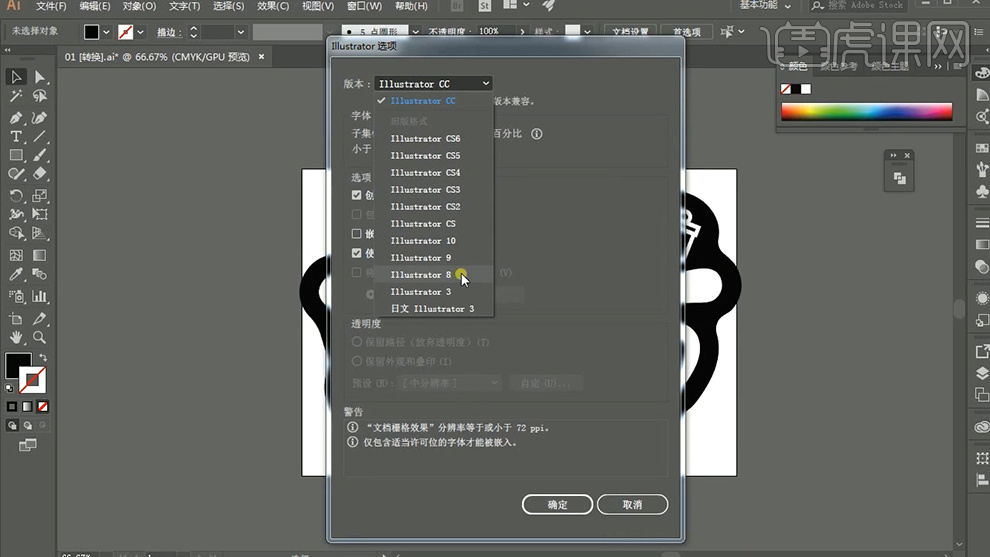
3、选中样条,在【点层级】下右键选择【分裂片段】将整个样条分成若干小片段,将部分文字合并,选择文字右键点击【链接对象+删除】,重命名并分组
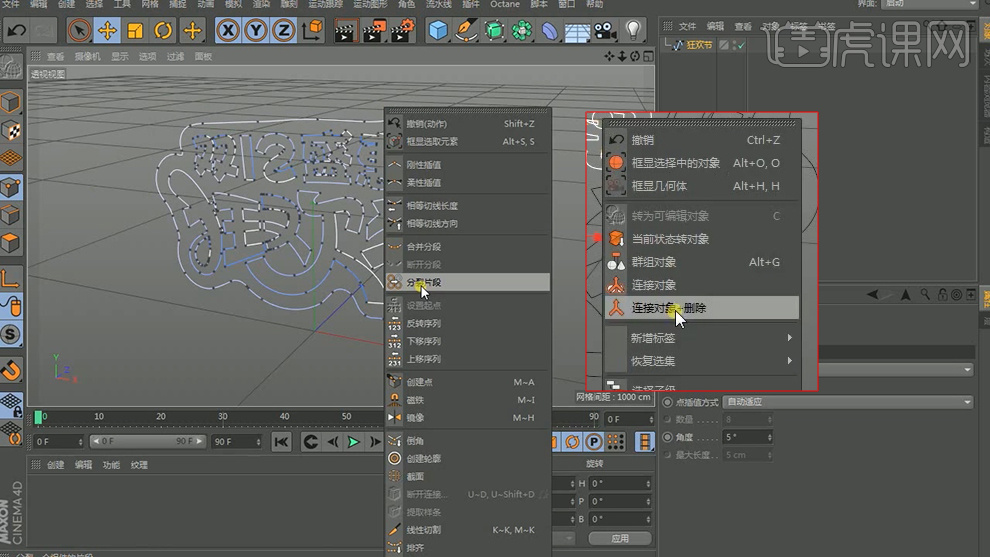
4、按住【Alt】键,为【狂欢节】三个字,添加【挤压】,调整参数如题,随后复制一层,同理调整数值,之后再多复制一层,调整数值使其更有层次感
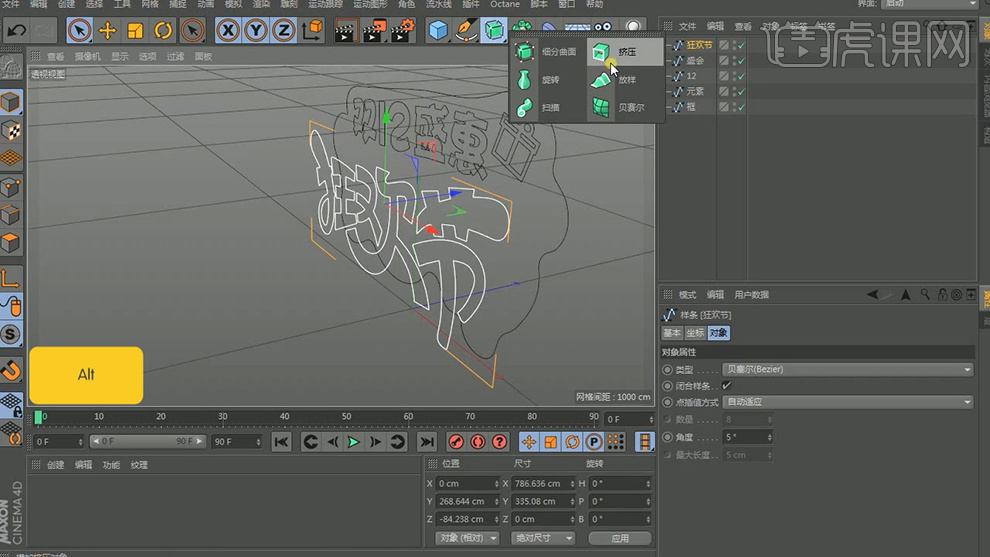
5、同理对【双12】【盛惠】几个文字进行同样操作,背景框线也进行相同操作

6、新建一个【角锥】,为其添加一个【晶格】工具,自行调整至合适大小

7、添加一个【摄像机】,并设置一个【保护】标签

8、新建若干【球体】,再导入库中模型,调整大小和位置

9、进入【右视图】,选择【画笔】工具绘制如图直角线条,右键选择【倒角】,调整数值
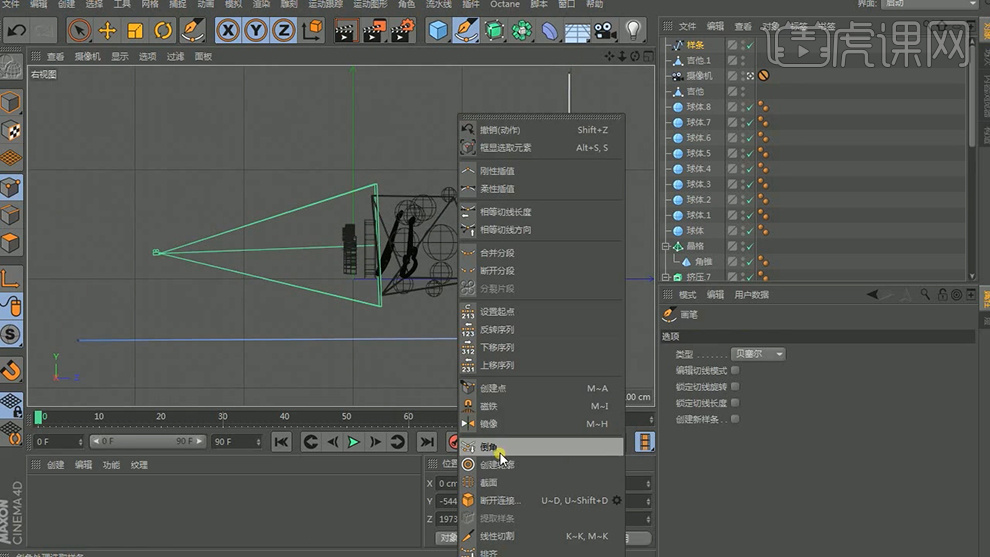
10、 回到【透视图】,复制刚才的样条,移动到合适位置,为两条样条添加【放样】

11、新建材质球,文字部分材质为白色,【双12】为黄色

12、根据效果图对剩下模型的材质进行创建,颜色部分根据自己喜好调节

13、新建一个【灯光】,调整如图

14、打开【渲染设置】,【抗锯齿】设为【最佳】,添加【全局光照】,调整如图,渲染查看

15、添加一个【HDR】,调整如图,渲染查看,根据查看结果继续调整各个细节部分

16、将所有模型编组,并添加【合成】标签

17、【对象缓存】,点击启用,打开渲染设置进行图设置,点击渲染
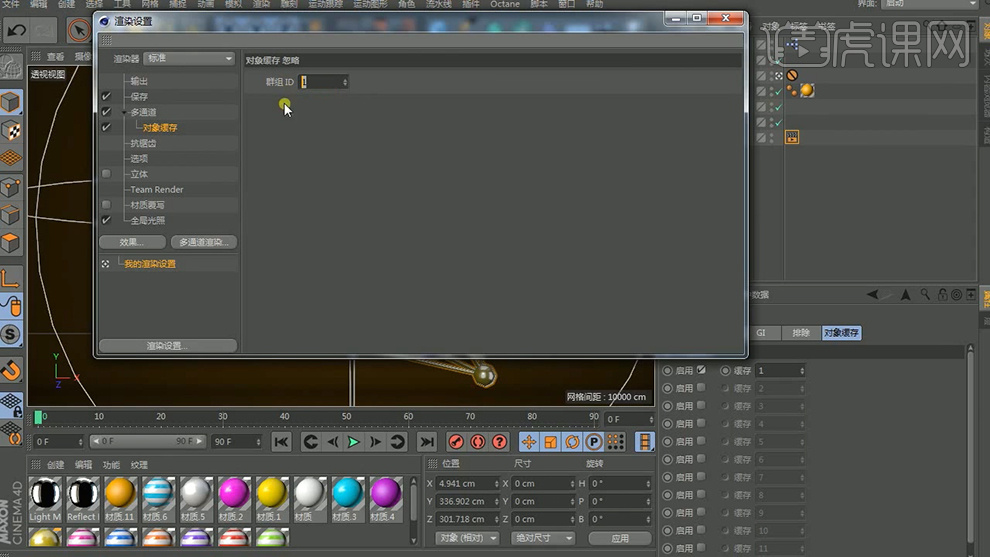
18、渲染完后,将图片保存,随后导入Photoshop
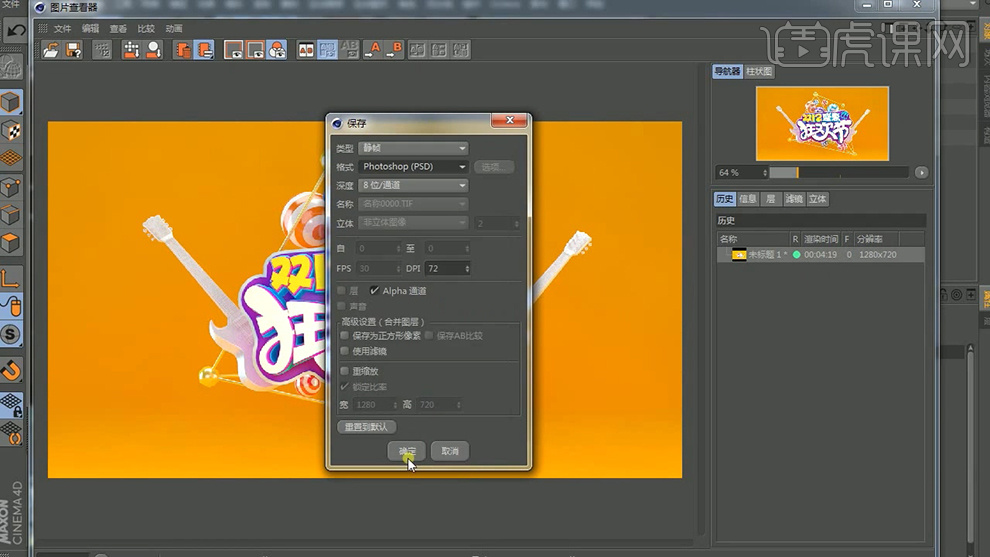
19、最后运用相应素材制作如图效果

20、最终效果如图所示







